- Outeur Jason Gerald [email protected].
- Public 2024-01-19 22:11.
- Laas verander 2025-01-23 12:05.
Hierdie wikiHow leer jou hoe om 'n musieksnit by 'n YouTube -video te voeg. U kan dit doen deur die lessenaarweergawe van YouTube en die mobiele app. Let daarop dat u, as gevolg van YouTube se kopieregbepalings, nie musiek met kopiereg in opgelaaide YouTube -video's kan gebruik nie.
Stap
Metode 1 van 2: via die YouTube Desktop -webwerf
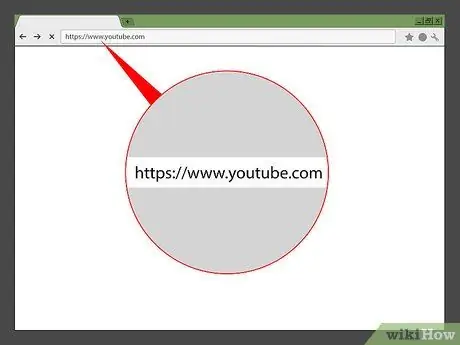
Stap 1. Maak YouTube oop
Besoek https://www.youtube.com via 'n webblaaier. Die hoof YouTube -bladsy sal oopgemaak word as u reeds by u rekening aangemeld het.
Indien nie, klik " Teken IN "In die regter boonste hoek van die bladsy, voer dan u e -posadres en wagwoord in.
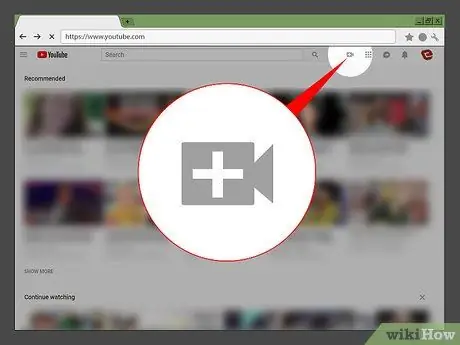
Stap 2. Klik op die "Upload" ikoon
Hierdie videokamera -ikoon is bo -aan die bladsy. Daarna verskyn 'n keuselys.
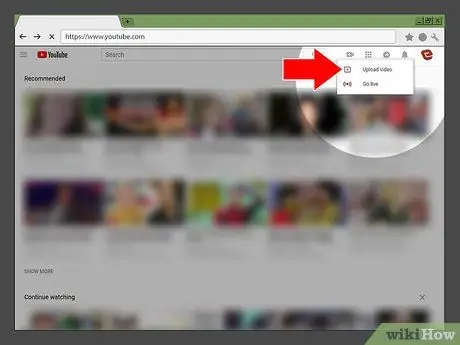
Stap 3. Klik op Laai video op
Hierdie opsie is in die keuselys.
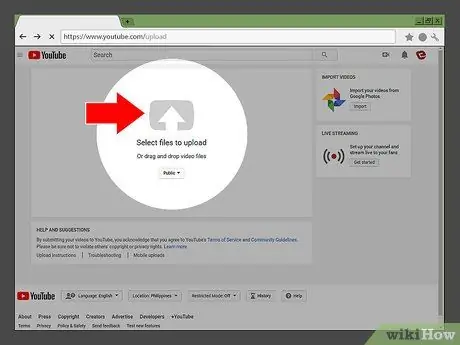
Stap 4. Klik op Kies lêers om op te laai
Dit is in die middel van die bladsy. Nadat u daarop geklik het, word 'n File Explorer (Windows) of Finder (Mac) venster oopgemaak.
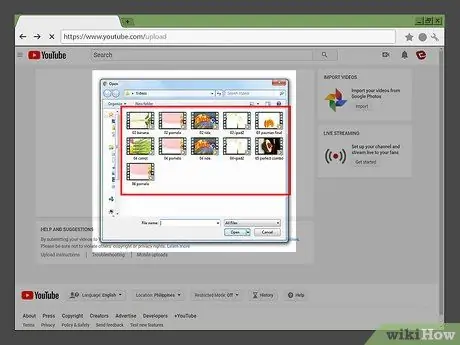
Stap 5. Kies video's
Gaan na die gids waar die video wat u wil oplaai, gestoor word, en klik dan een keer op die video om dit te kies.
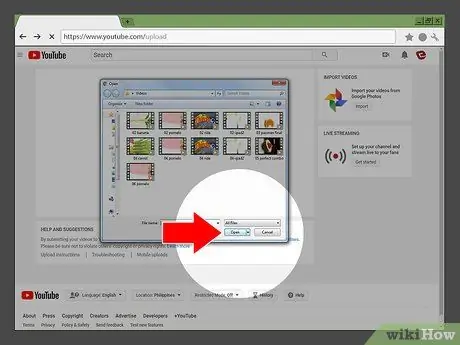
Stap 6. Klik op Open
Dit is onderaan die venster. Die video sal opgelaai word en die video -besonderhede -bladsy sal oopgemaak word.
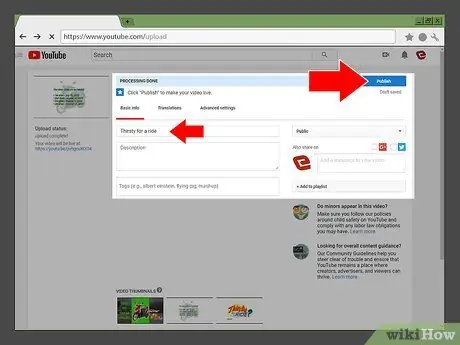
Stap 7. Publiseer die video
Voer die titel en beskrywing van die video in, indien nodig, en klik dan op " Publiseer "In die regter boonste hoek van die bladsy nadat die video verwerk is.
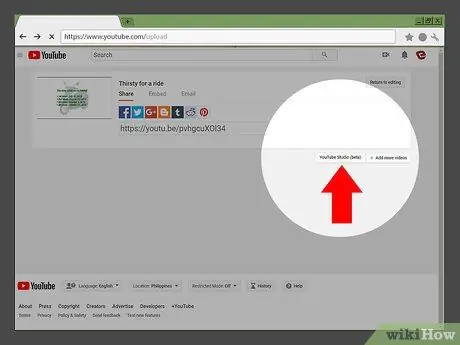
Stap 8. Klik op YouTube Studio (beta)
Dit is in die regter onderste hoek van die bladsy.
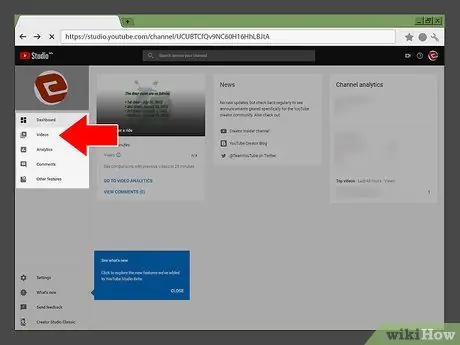
Stap 9. Klik op Video's
Hierdie oortjie is aan die linkerkant van die bladsy. 'N Lys met video's wat u opgelaai het, sal vertoon word.
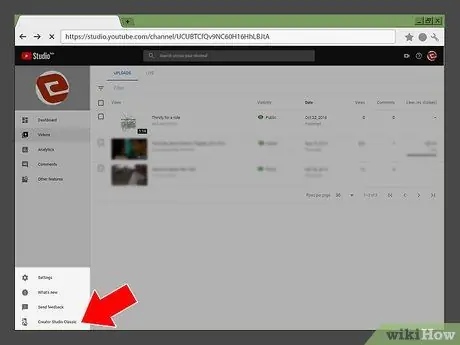
Stap 10. Maak die klassieke weergawe van Creator Studio -gereedskap oop
Aangesien die beta -weergawe van Creator Studio van YouTube u nie toelaat om video -klank te wysig nie, moet u die volgende stappe volg:
- Klik op " Creator Studio Classic "In die onderste linkerhoek van die bladsy.
- Klik op " HUPPEL "Onderaan die opspringvenster.
- Wag totdat die klassieke weergawe van Creator Studio -funksies gelaai is.
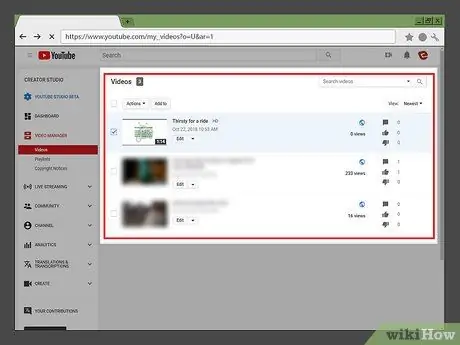
Stap 11. Soek die video wat u wil wysig
Video's word gewoonlik bo -aan die bladsy vertoon.
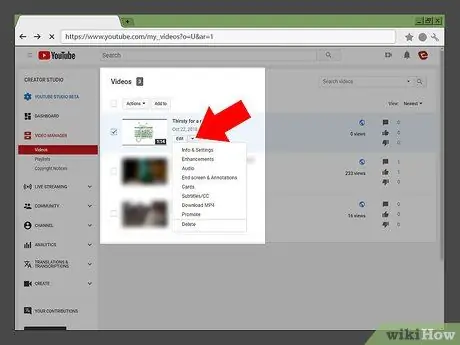
Stap 12. Klik
Hierdie knoppie is langs die Redigeer ”, Aan die regterkant van die videomateriaalfoto. Daarna verskyn 'n keuselys.
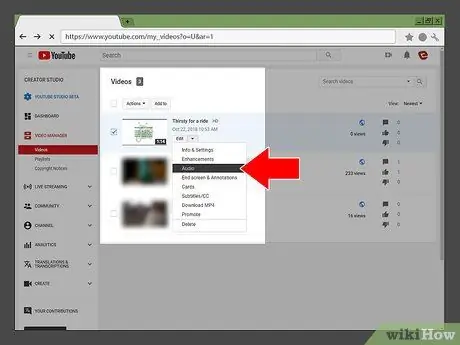
Stap 13. Klik op Audio
Hierdie opsie is in die keuselys. 'N Lys met kopieregvrye musiek wat u kan gebruik, sal verskyn.
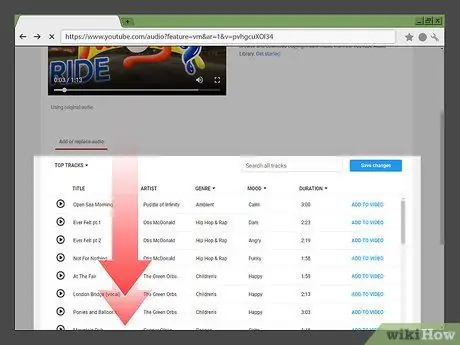
Stap 14. Soek die gewenste snit
Blaai deur die lys totdat u die snit vind wat u wil gebruik.
- As u 'n voorbeeldsnit wil hoor, klik dan op die speel -ikoon links van die snit titel.
- U kan ook na spesifieke snitte soek deur die kolom 'Soek alle snitte' bo -aan die bladsy te soek.
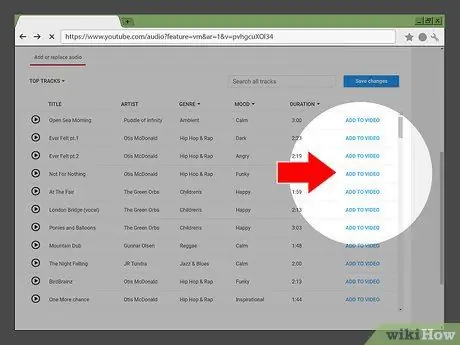
Stap 15. Klik TOEVOEG VIDEO
Dit is aan die regterkant van die baan. Daarna word die klankbaan op die video toegepas.
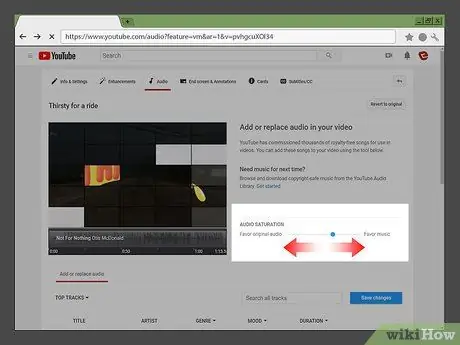
Stap 16. Pas klank duidelikheid aan
U kan die volume van die klankbaan verlaag om die oorspronklike klank van die video te hoor deur op die "AUDIO SATURATION" -skuifbalk na links te sleep en te sleep.
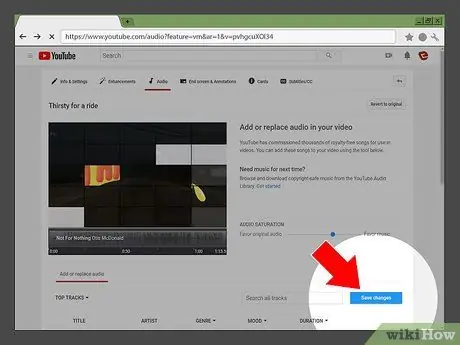
Stap 17. Klik op Stoor veranderinge
Dit is 'n blou knoppie in die regter onderste hoek van die bladsy.
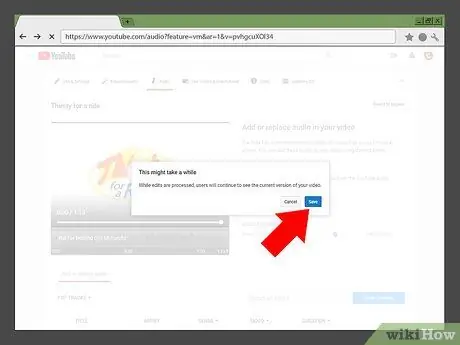
Stap 18. Klik op Stoor wanneer gevra word
Die veranderinge word gestoor en die klankmenu word gesluit.
Metode 2 van 2: Via YouTube Mobile App
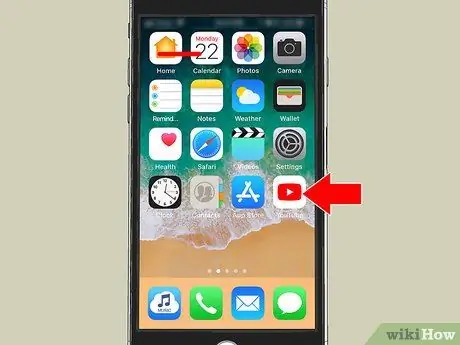
Stap 1. Maak YouTube oop
Tik op die YouTube -programikoon, wat op 'n wit agtergrond soos die rooi en wit YouTube -logo lyk. Daarna word die hoof YouTube -bladsy vertoon as u reeds by u rekening aangemeld is.
Indien nie, kies 'n rekening (of voer 'n e -posadres in) en tik u wagwoord in wanneer u gevra word
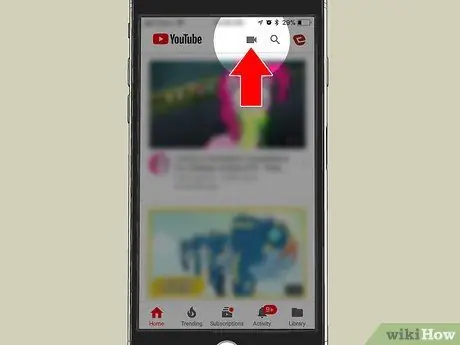
Stap 2. Raak die "Upload" -ikoon
Dit is bo -aan die skerm.
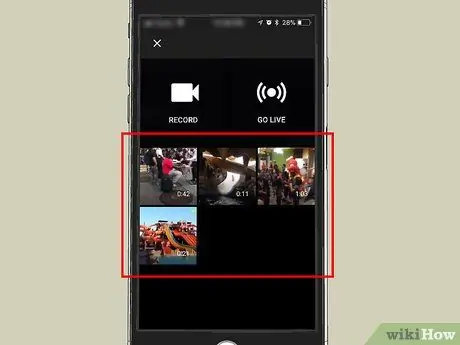
Stap 3. Kies video's
Raak die video wat u wil oplaai om dit te kies.
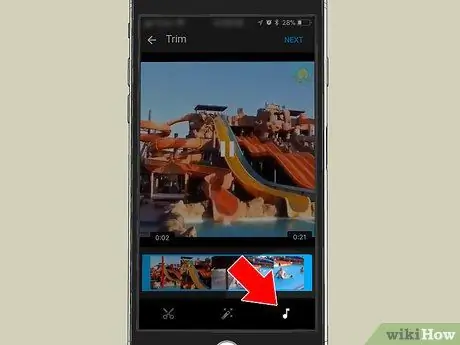
Stap 4. Raak die blad "Musiek"
Dit is 'n musieknoot -ikoon onderaan die skerm.
Op Android-toestelle is dit 'n notasikoon in die linker boonste hoek van die skerm
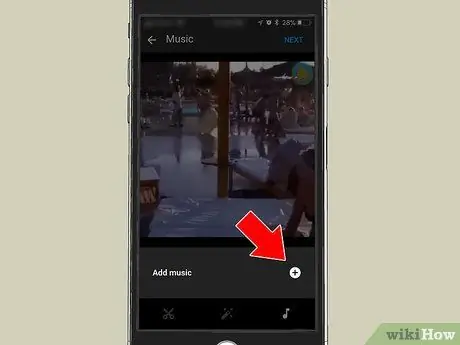
Stap 5. Raak Voeg musiek by
Dit is onderaan die video -voorskouvenster, onder die skerm.
Slaan hierdie stap oor vir gebruikers van Android -toestelle
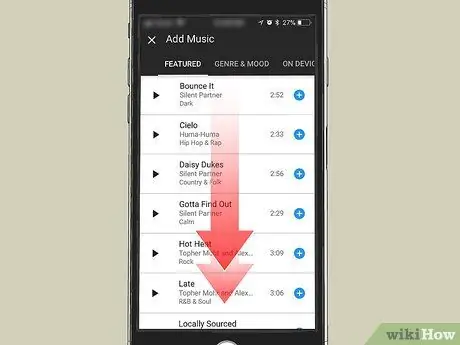
Stap 6. Kies 'n liedjie
Swiep totdat jy die liedjie vind wat jy wil gebruik, en raak dan die liedjie om dit te kies.
- U kan na 'n voorbeeldliedjie luister deur op die speelknoppie links van die titel te tik.
- Raak op Android -toestelle die ' +"In die regter onderste hoek van die liedjie om dit te kies.
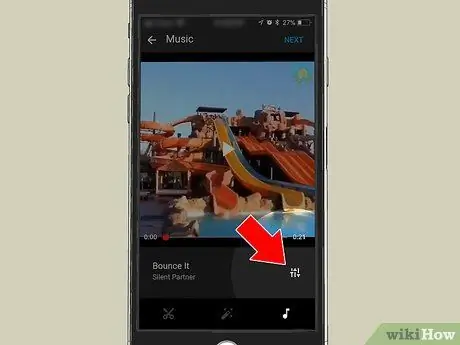
Stap 7. Raak die "Tune" -ikoon
Hierdie ikoon is regs van die liedjie se titel.
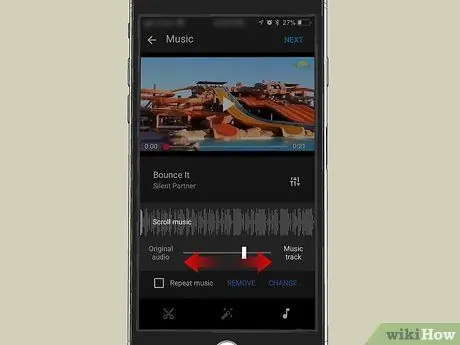
Stap 8. Pas klank duidelikheid aan
U kan die volume van die klankbaan verlaag om die oorspronklike klank van die video te hoor deur die skuifbalk aan die onderkant van die skerm na links te sleep en te sleep.
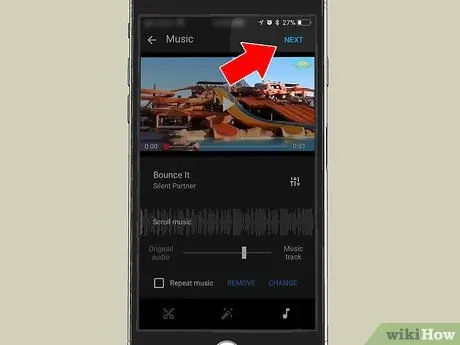
Stap 9. Raak VOLGENDE aan
Dit is in die regter boonste hoek van die skerm.
Slaan hierdie stap oor vir gebruikers van Android -toestelle
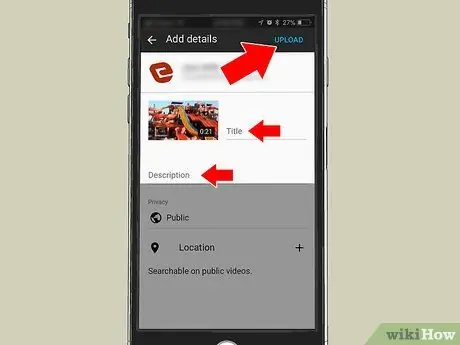
Stap 10. Publiseer die video
Voer die titel en beskrywing van die video in en tik dan op " OPLAAI "In die regter boonste hoek van die skerm. Die video sal met die geselekteerde klankbaan opgelaai word.
-
Tik op die blou "Stuur" -knoppie op Android -toestelle
in die regter boonste hoek van die skerm.






